A criação de documentos multi-página pode ser um desafio, especialmente quando se trata de notas de rodapé. No entanto, com as novas possibilidades no InDesign CC 2017, esse processo se torna muito mais fácil. Neste tutorial, vou mostrar como você pode usar e personalizar notas de rodapé de forma eficaz. Não importa se você está criando um relatório, um artigo ou um livro, adicionar notas de rodapé nunca foi tão simples e flexível.
Principais descobertas
- Notas de rodapé agora podem ser aplicadas em colunas dentro de uma caixa de texto ou em toda a largura do documento.
- A personalização das configurações de notas de rodapé é rápida e descomplicada.
- Alterações podem ser feitas para caixas de texto específicas ou em todo o documento.
Guia passo a passo
Para aproveitar ao máximo as novas funções de notas de rodapé no InDesign CC 2017, siga estas etapas:
1. Criar e configurar uma caixa de texto
Primeiro, abra seu documento e selecione a ferramenta de texto. Marque a área no layout onde você deseja inserir seu texto. Usando a combinação de teclas Control + B, você pode ativar as opções da caixa de texto. Certifique-se de escolher uma disposição de duas colunas, inserindo "2".
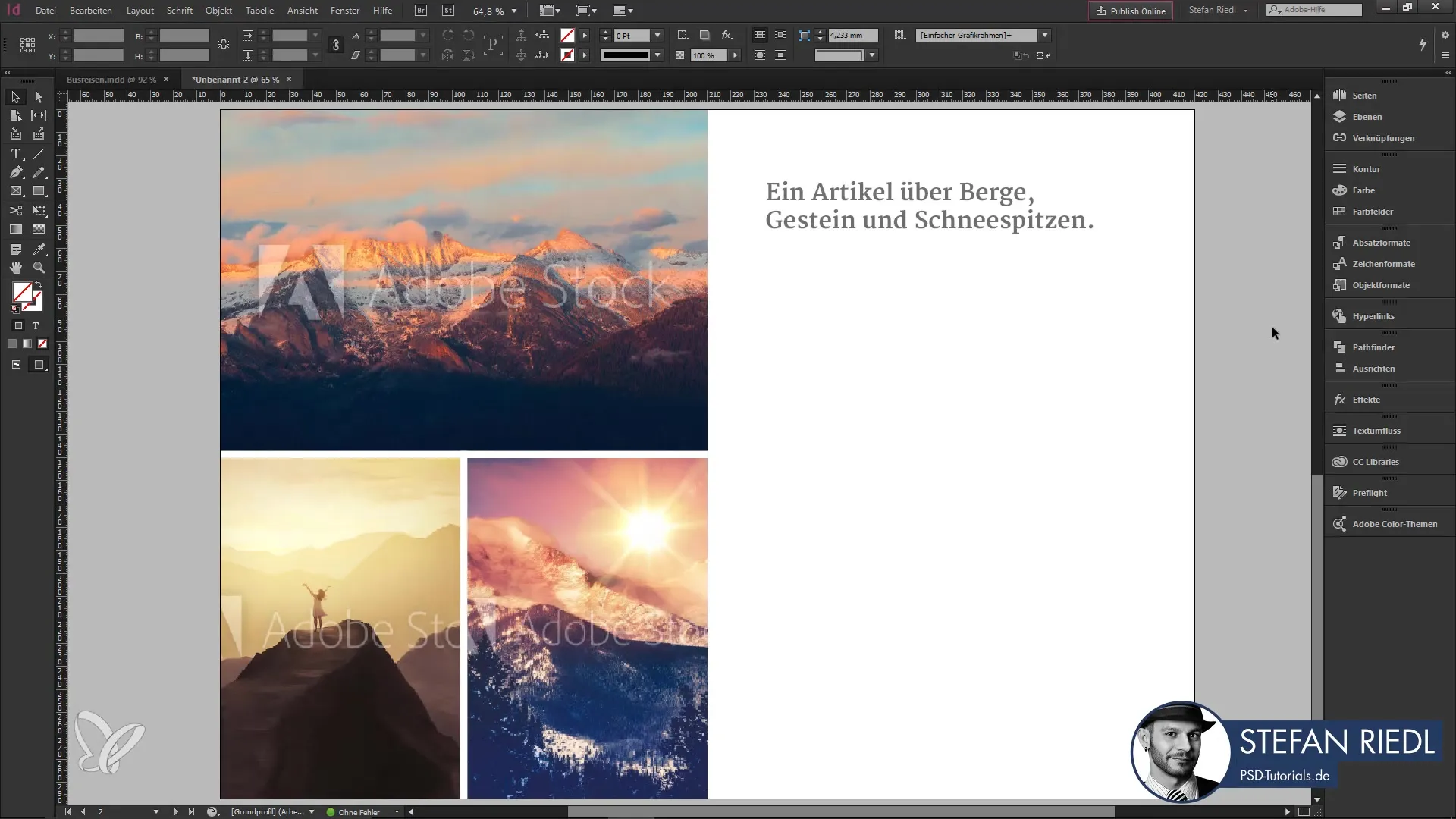
2. Ajustar o espaçamento entre colunas
Após o criação da caixa de texto, você deve verificar o espaçamento entre colunas. Se o espaçamento padrão de 4 mm for muito pequeno, você pode aumentá-lo para 10 mm e confirmar as alterações.
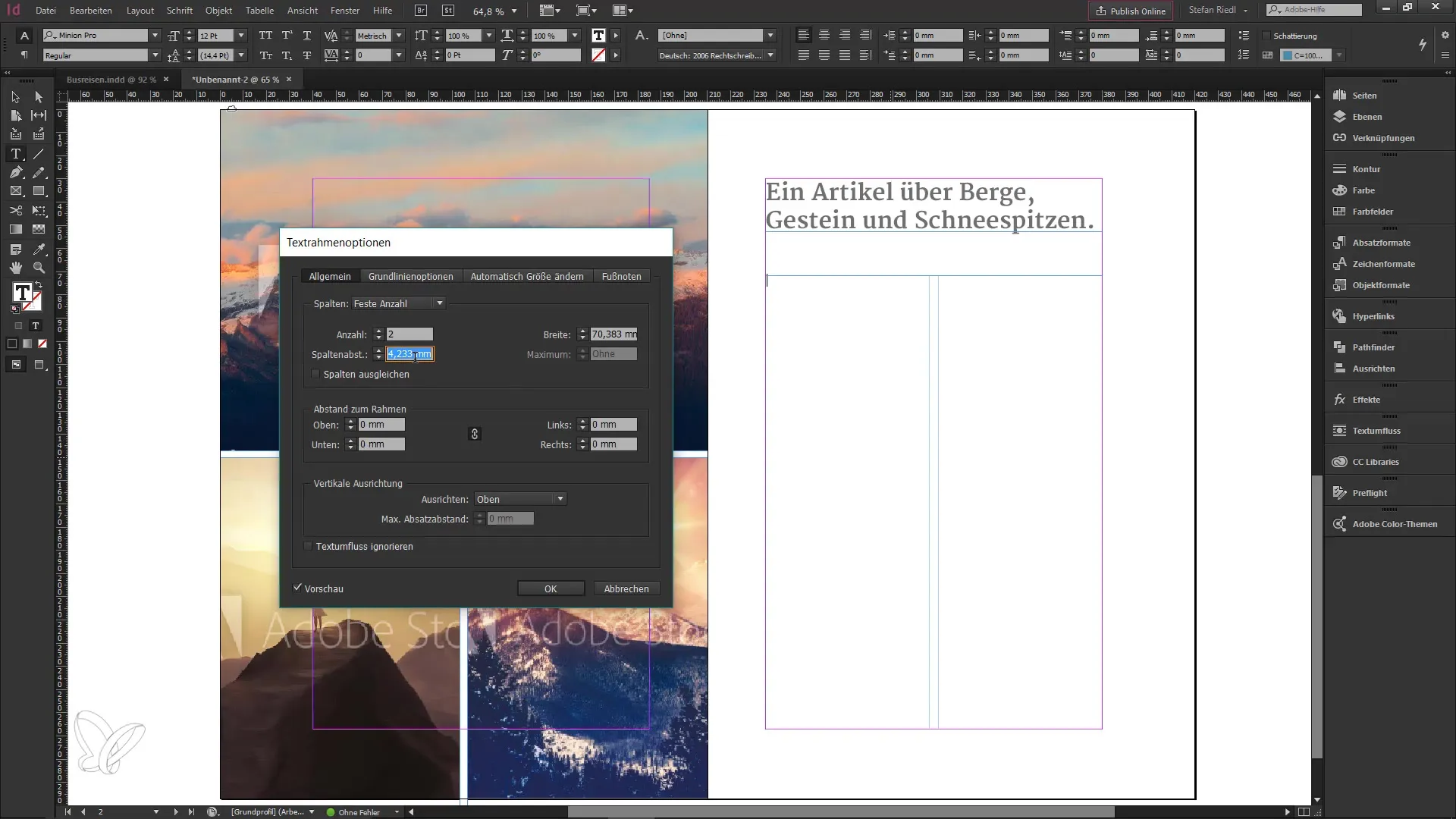
3. Inserir texto de exemplo
Agora, preencha a caixa de texto com texto de exemplo e aplique um formato de parágrafo correspondente. Você terá uma caixa de texto com duas colunas, o que proporciona uma estrutura clara.
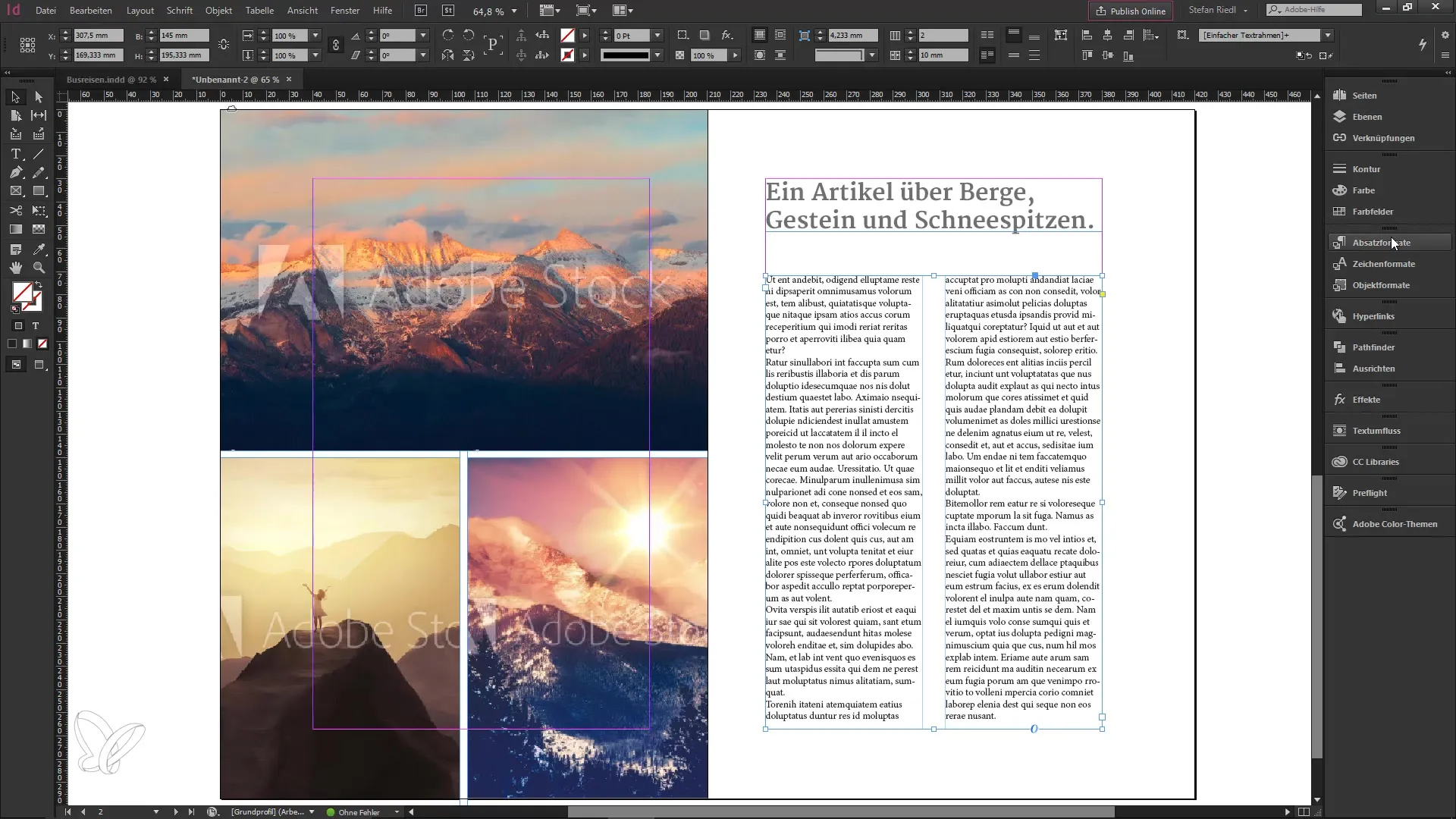
4. Inserir uma nota de rodapé
Posicione o cursor em qualquer lugar do texto. Com um clique com o botão direito, abra o menu de contexto e clique em “Inserir nota de rodapé”. Em seguida, você verá um pequeno número no texto que indica a nota de rodapé. A nota de rodapé correspondente aparecerá na parte inferior do documento, que você pode complementar com um texto explicativo.

5. Ajustar as configurações da nota de rodapé
Você pode simplificar o processo usando as opções de notas de rodapé. Um outro clique com o botão direito leva você de volta às opções da caixa de texto, onde ainda é possível fazer ajustes. Aqui, você pode, por exemplo, decidir se as notas de rodapé devem ser apresentadas em toda a coluna.

6. Ajustar individualmente ou definir para todo o documento
Se você tem um trabalho extenso com várias páginas que incluem diferentes caixas de texto, é importante saber como ajustar essas configurações em todo o documento. Para isso, vá ao menu “Opções de Fonte para Notas de Rodapé do Documento” e selecione a aba “Layout”. Ative ou desative a caixa de seleção para notas de rodapé em toda a coluna, conforme necessário para todo o seu documento.
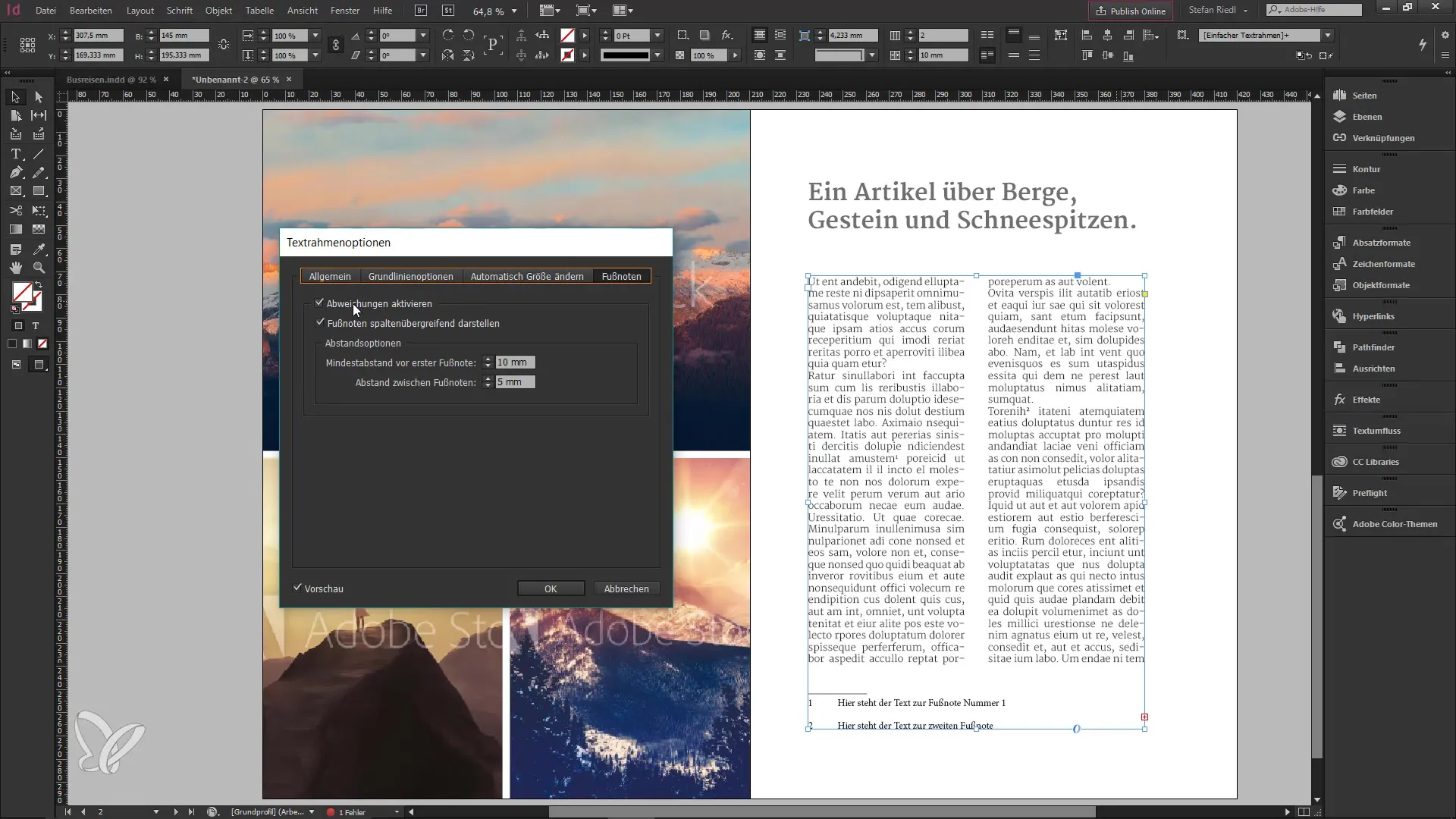
7. Ativar visualização
Quando você ativa a função de visualização, pode ver as alterações ao vivo na sua primeira página. Seguindo este processo, você pode verificar se a nota de rodapé também se estende corretamente para as páginas seguintes.
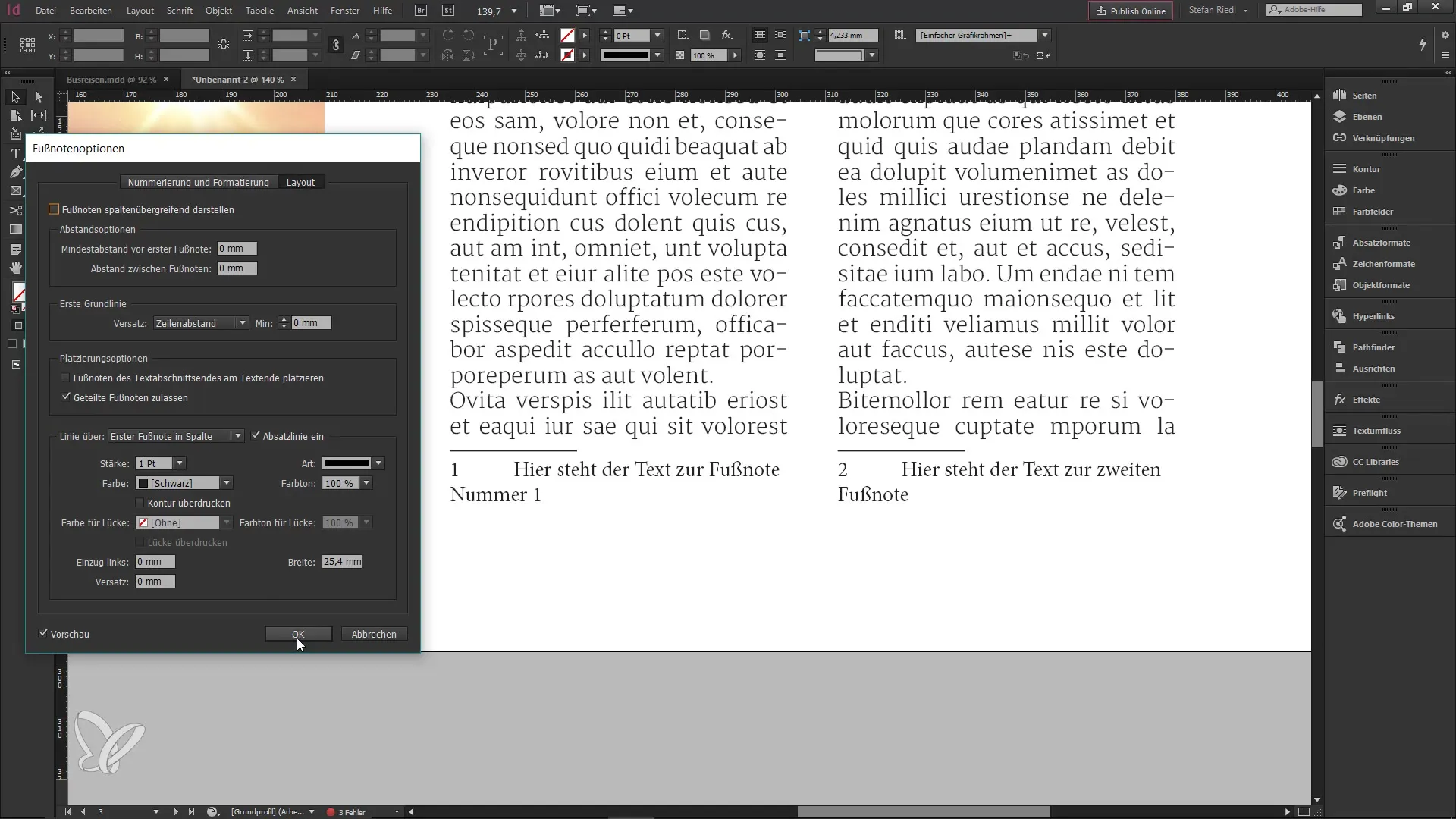
8. Usar referência do documento para alterações
Para efetuar ajustes específicos em uma única caixa de texto, utilize novamente a combinação de teclas Control + B. Dessa forma, você pode ajustar notas de rodapé individuais conforme a caixa de texto, mantendo ao mesmo tempo as configurações em todo o documento para outras áreas.
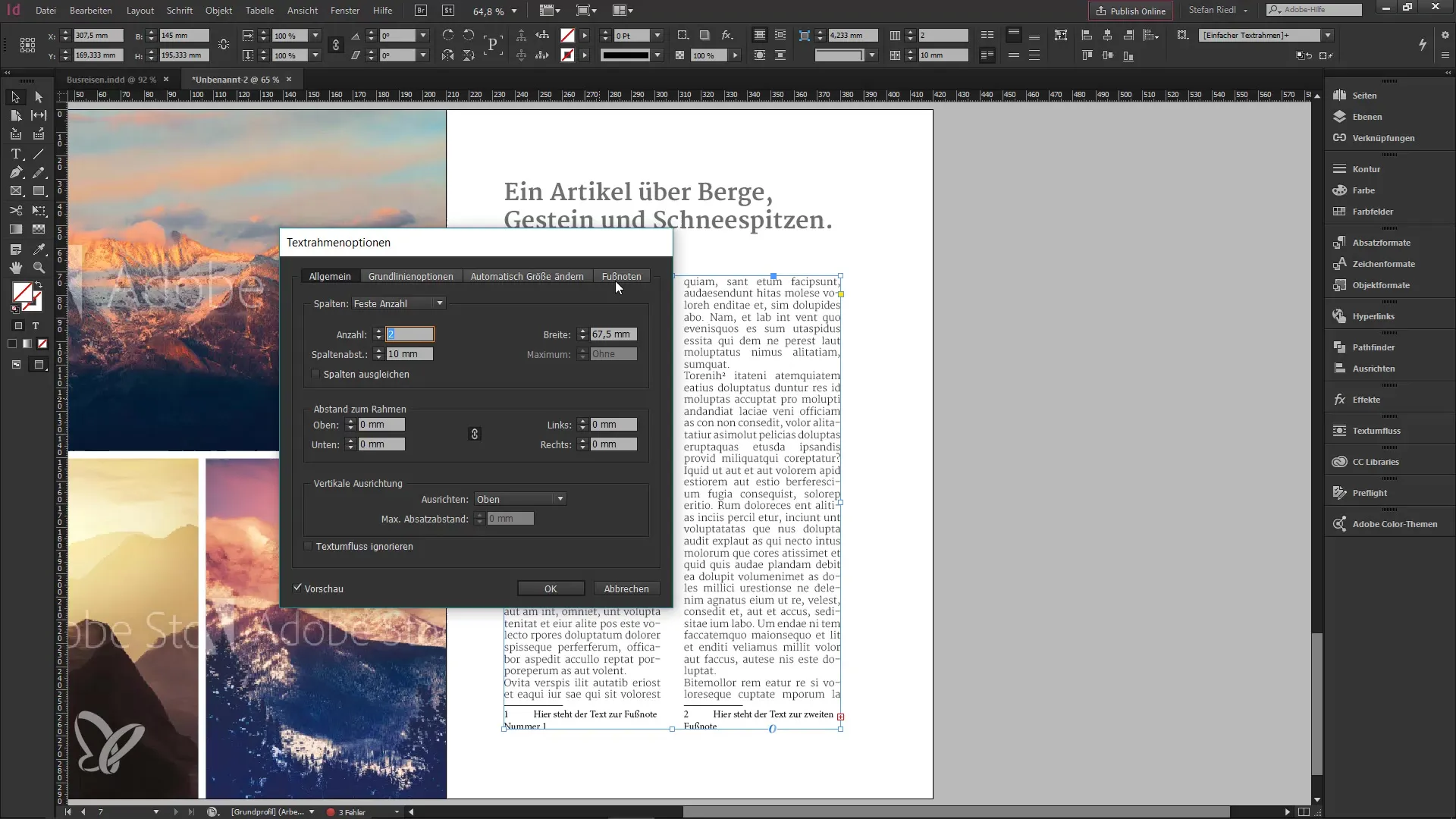
9. Conclusão
Trabalhar com notas de rodapé no InDesign CC 2017 é, portanto, rápido e simples. Você deve ser capaz de usar todas as configurações efetivamente para criar documentos de forma profissional. Pessoalmente, acho essa nova função muito convincente e tenho certeza de que você também achará!
Resumo – Uso eficiente de notas de rodapé no InDesign CC 2017
Neste guia, você aprendeu como inserir e ajustar notas de rodapé no InDesign CC 2017 de forma eficaz. As novas funções permitem que você gerencie notas de rodapé de forma mais flexível, permitindo que você se concentre no conteúdo do seu documento.
Perguntas frequentes
Como insiro uma nota de rodapé no InDesign?Você pode inserir uma nota de rodapé posicionando o cursor no local desejado, clicando com o botão direito e selecionando “Inserir nota de rodapé”.
Posso ajustar a apresentação das notas de rodapé?Sim, você pode configurar o espaçamento entre colunas e o espaçamento entre as notas de rodapé individualmente.
Como altero as opções de notas de rodapé para todo o documento?Utilize o menu “Opções de Fonte para Notas de Rodapé do Documento” e selecione as configurações desejadas.
O que acontece se eu tiver várias caixas de texto?Você pode ajustar as notas de rodapé especificamente para uma caixa de texto ou em todo o documento, conforme suas necessidades.
A função de visualização é útil?Sim, a função de visualização permite que você veja alterações em tempo real e garante que tudo esteja posicionado corretamente.


